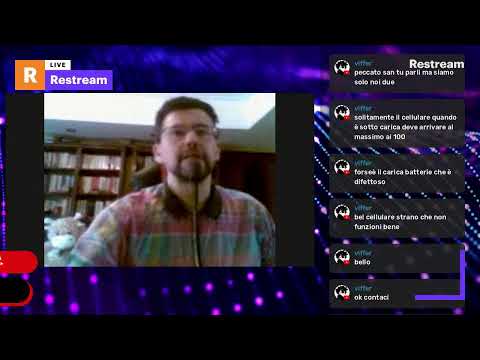ይህ wikiHow እንዴት እንደ ዋና የ iPhone/iPad አሳሽዎ ከሳፋሪ ሌላ የድር አሳሽ እንዴት እንደሚጠቀሙ ያስተምርዎታል። ምንም እንኳን iOS ነባሪውን የድር አሳሽ በይፋ እንዲቀይሩ ባይፈቅድም ፣ ተደራሽነቱን ለመጠበቅ ተመራጭ አሳሽዎን ወደ መትከያው ማከል ይችላሉ።
ደረጃዎች

ደረጃ 1. ሊጠቀሙበት የሚፈልጉትን አሳሽ ይጫኑ።
ከ Safari (እንደ Chrome ወይም Firefox ያሉ) አማራጮችን ከነፃ ማውረድ ይችላሉ የመተግበሪያ መደብር.

ደረጃ 2. በመትከያው ላይ ቦታ ያስለቅቁ።
በመትከያው ላይ አስቀድመው 4 መተግበሪያዎች ካሉዎት (በመነሻ ማያ ገጹ ታችኛው ክፍል ላይ ያሉት የአዶዎች ረድፍ) ፣ ለአሳሽዎ ቦታ እንዲኖርዎት አንዱን ማስወገድ ያስፈልግዎታል። ለምሳሌ ፣ Safari በመትከያው ላይ ካልፈለጉ ያስወግዱት እና በተለየ አሳሽ ይተኩት። እንዴት እንደሆነ እነሆ ፦
- ሊያስወግዱት የሚፈልጉትን መተግበሪያ መታ አድርገው ይያዙት።
- ከመትከያው ላይ ይጎትቱት።
- በመነሻ ማያ ገጹ ላይ ለመልቀቅ ጣትዎን ያንሱ።

ደረጃ 3. ወደ መትከያው ማከል የሚፈልጉትን መተግበሪያ መታ አድርገው ይያዙት።
በአንዱ መነሻ ማያ ገጾችዎ ላይ ያገኛሉ። ከአፍታ በኋላ በማያ ገጹ ላይ ያሉት ሁሉም አዶዎች መንቀጥቀጥ ይጀምራሉ።

ደረጃ 4. መተግበሪያውን ወደ መትከያው ይጎትቱት።
አንዴ አዶው ከመትከያው ላይ እንደደረሰ ፣ በቦታው እንዲረጋጋ ጣትዎን ያንሱ።

ደረጃ 5. የመነሻ አዝራሩን ይጫኑ።
ይህ በማያ ገጹ ታችኛው ማዕከላዊ ክፍል ላይ ያለው አዝራር ነው። አዶዎቹ መንቀጥቀጥ ያቆማሉ ፣ እና የእርስዎ አማራጭ አሳሽ አሁን በመትከያው ላይ ነው።
ደረጃ 6. በመትከያው ላይ ያለውን አሳሽ መታ ያድርጉ።
ድሩን ማሰስ በፈለጉበት በማንኛውም ጊዜ ይህንን ያድርጉ።